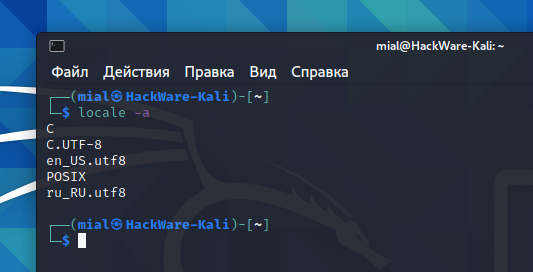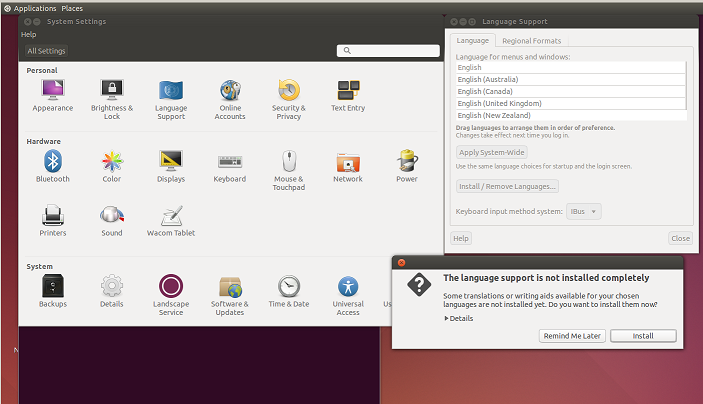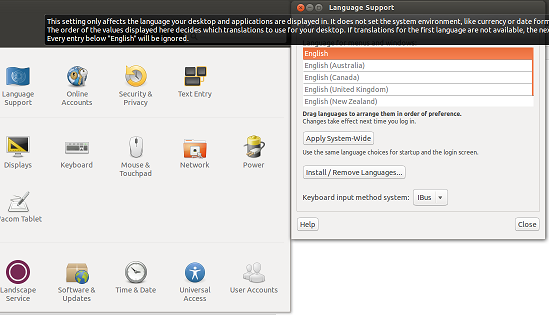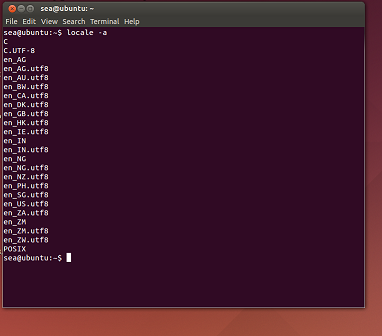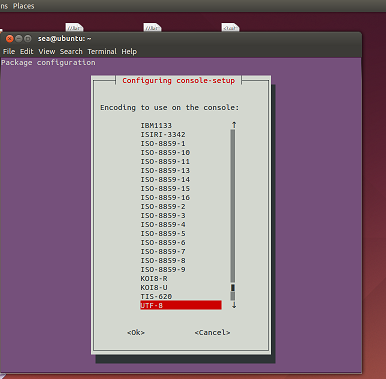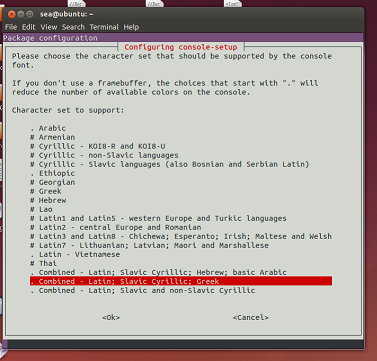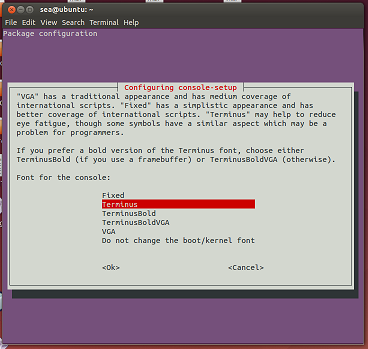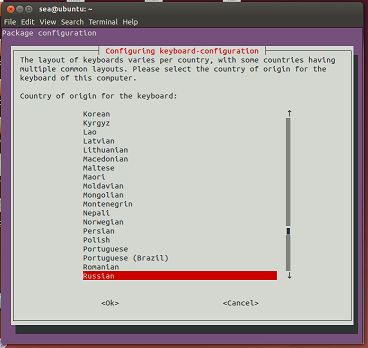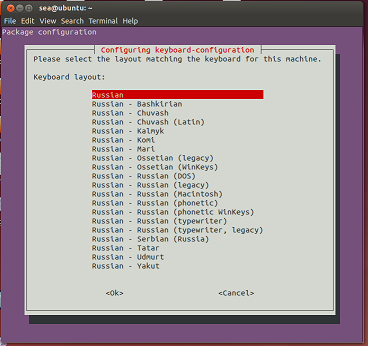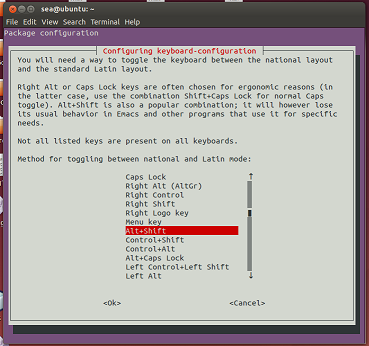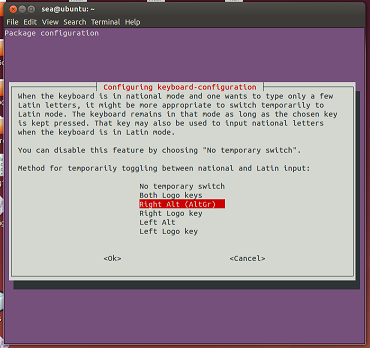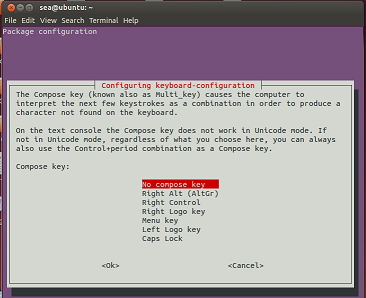- Localization (Русский)
- Contents
- Настройка
- Локаль
- Виртуальная консоль
- Шрифты
- Клавиатура
- Советы и рекомендации
- Русские man-страницы
- Перекодировка тегов MP3
- Как поменять язык Linux без переустановки системы
- Смена локали для текущий сессии
- Изменение языковых настроек насовсем для одного пользователя
- Изменение системной локали по умолчанию
- Кириллица в Linux (на примере Ubuntu)
- Настройка языка интерфейса
- Настройка языка и региональных стандартов
- Заключение
Localization (Русский)
Под локализацией (localization, l10n) и интернационализацией (internationalization, i18n) понимается процесс адаптации программного обеспечения к культуре какой-либо страны (см. Википедия:Локализация программного обеспечения).
В статье описано, как настроить поддержку русского языка в Arch Linux.
Contents
Настройка
Локализация системы подразумевает главным образом три вещи: настройку локали и настройку клавиатуры в виртуальной консоли и графическом окружении (Xorg). Ниже приведены краткие рекомендации по каждому из пунктов без углубления в детали. Более подробную информацию можно найти в профильных статьях:
Локаль
Локаль — набор параметров, определяющий региональные настройки пользовательского интерфейса, такие как язык, страна, часовой пояс, набор символов, формат вывода даты, времени, используемая денежная единица. Чтобы настроить русскую локаль в вашей системе, следуйте инструкциям ниже.
Отредактируйте файл /etc/locale.gen , раскомментировав строку ru_RU.UTF-8 UTF-8 , после чего сгенерируйте локаль:
Проверьте, что заявленная локаль теперь доступна, выполнив locale -a . Когда локаль сгенерирована, установите её в качестве системной:
Перезагрузитесь, чтобы изменения вступили в силу. Команда locale без аргументов выводит список относящихся к настройкам локали переменных окружения. Если всё в порядке, то приложения должны «русифицироваться».
Виртуальная консоль
Настройки виртуальной консоли хранятся в файле /etc/vconsole.conf . Создайте файл и добавьте в него следующие строки:
В примере используется шрифт cyr-sun16 из пакета kbd (установлен по умолчанию, зависимость systemd). Если необходим шрифт покрупнее, то набор Terminus содержит шрифты разных размеров с поддержкой кириллических символов. Установите пакет terminus-font , после чего задайте необходимый шрифт переменной FONT в файле /etc/vconsole.conf . Шрифты Terminus именуются по схеме ter-* , список доступных шрифтов можно вывести командой:
Изменения вступят в силу после перезагрузки. Переключение языков привязано к комбинации клавиш Ctrl+Shift .
Шрифты
Установите пакеты ttf-dejavu и ttf-liberation со шрифтами DejaVu и Liberation соответственно.
Клавиатура
Прежде всего необходимо узнать модель клавиатуры. Откройте графический эмулятор терминала (не виртуальную консоль!) и выполните:
Команда вернёт список основных настроек клавиатуры. Нас интересует значение в строке model: . Например, стандартная клавиатура для ПК будет называться pc104 или pc105 . Для игровых клавиатур и клавиатур ноутбуков, которые часто имеют дополнительные клавиши, значение будет другим.
Задайте настройки клавиатуры с помощью утилиты localectl:
- us,ru — устанавливаются две языковые раскладки (layouts), английская (основная) и русская (дополнительная).
- pc105 — модель клавиатуры; если ваша модель отличается, то укажите её.
- «» — т.н. вариант раскладки. Поскольку указана пустая строка, то для обеих языковых раскладок будет использоваться вариант qwerty .
- grp:alt_shift_toggle — блок дополнительных опций; в примере задаётся всего одна опция, переключение языков по комбинации клавиш Alt+Shift .
Перезапустите Xorg или перезагрузитесь, чтобы изменения вступили в силу.
Советы и рекомендации
Русские man-страницы
man показывает страницы с учётом локали. Для принудительного показа русских страниц используйте следующую команду:
Перекодировка тегов MP3
Установите пакет python-mutagen и выполните следующую команду в каталоге с коллекцией MP3-файлов:
Команда перекодирует старые теги из кодировки CP1251 в UTF8, запишет тег версии id3v2.4 и удалит теги первой версии.
Источник
Как поменять язык Linux без переустановки системы
При установке Linux можно выбрать язык системы (локаль) — и в дальнейшем этот язык будет использоваться в программах и окнах Linux (за исключением тех приложений, для которых не сделан перевод).
Если вы решили поменять язык Linux, то вам не нужно переустанавливать её — достаточно выполнить простые действия.
Чтобы узнать текущие языковые настройки, наберите команду:
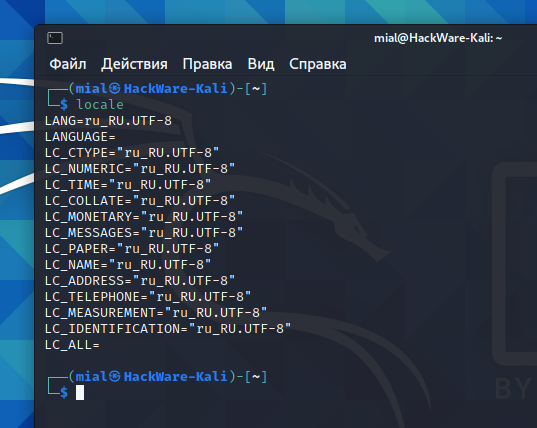
Чтобы посмотреть доступные языковые настройки (локали), воспользуйтесь командой

Для изменения языка системы, нужно, чтобы локаль, на которую вы хотите поменять язык, уже присутствовала в системе. Если её нет, то нужно добавить.
Чтобы добавить новую локаль, откройте файл /etc/locale.gen:
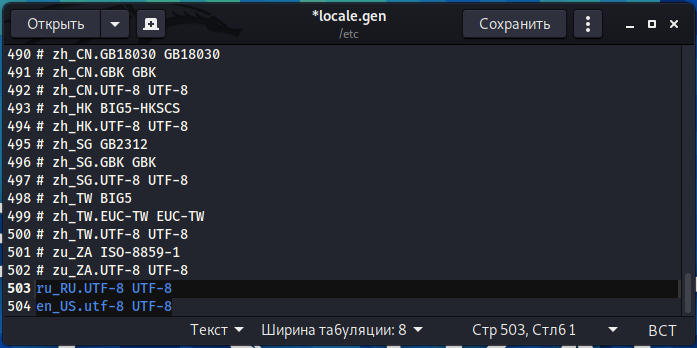
И раскомментируйте там строки с желаемыми новыми локалями. Затем выполните команду:

Теперь новые языковые настройки (новую локаль) вы можете видеть в списке доступных локалей.
Смена локали для текущий сессии
Чтобы поменять язык и кодировку для текущей сессии, вам нужно установить переменную окружения LANG, это можно сделать командой export:
Если в вашей системе это не сработало, то замените переменную LANG на переменную LANGUAGE, например:
Изменение языковых настроек насовсем для одного пользователя
Добавьте строку с экспортом желаемой локали (например, export LANG=en_US.utf-8) в файл
Изменения начнут действовать после выхода/входа и будут действовать после каждой перезагрузки.
Изменение системной локали по умолчанию
Есть два альтернативных метода смены локали.
Первый — это запустить следующую команду (укажите нужную вам локаль):
Источник
Кириллица в Linux (на примере Ubuntu)
В статье пойдет речь о том, как настроить русский шрифт в Ubuntu. В отличие от большинства «инструкций» и руководств», здесь все изложено досконально с подробными объяснениями.
Проблема до сих пор является актуальной. Ибо даже недавно скачанная нами версия 14.04 «Trusty Tahr» LTS почему-то не настраивает кириллицу автоматически. Приходится делать это вручную.
Тем, кто привык к услужливости Windows, такая ситуация покажется странной. Впрочем, так оно и есть. Не знаю, по какой причине, но достаточно многие Линуксы приходится, как говорят, «допиливать». Изначально – то в одном, то в другом возникают проблемы, загвоздки.
Самое интересное, что, казалось бы, в сети МАССА тематических (т.е. посвященных Linux) ресурсов, немало форумов, сообществ. Но, почему-то, многие, вместо того, чтобы посоветовать несколько требующихся команд, советуют обращаться к Google. Ну, а после этого начинают давать личностные оценки тем, кто задает вопросы; кстати, это, пожалуй, характерная черта современных «программистов». Да, ведь еще в 80…90-е годы программисты все-таки были ПРОГРАММИСТАМИ, а не болтунами, пытающимися доказать, что они хоть что-то там знают и умеют…. Поэтому практически нигде нам не встретилась адекватная, корректная инструкция. Исключение, пожалуй, составляют буквально несколько сайтов.
Хотя, по сути-то, все достаточно просто. Правда, придется понабирать команды и поотвечать на вопросы, выбирая некоторые опции и нажимая затем «ОК». Ну, да ладно, перейдем к делу.
Надо понимать, что необходимо, вообще-то, установить и настроить так называемую локаль. Да, повторимся, в Windows она «почему-то» как-то сама настраивается, пользователь, за исключением некоторых редких случаев, в это практически не вникает. Ну, а здесь, в Linux (Ubuntu), да, придется.
В большинстве так называемых «руководств», «инструкций», которые можно найти в интернете, обычно под настройкой локали понимают лишь настройку (русскоязычного) интерфейса (и в разных вариациях этот момент обсуждается в, так сказать, «комментариях»). Это, к примеру, чтобы вместо Desktop было Рабочий стол и т.д. А это-то как раз не есть самое необходимое: ведь язык интерфейса как раз можно оставить английским.
В конце концов, современному человеку, думается, необходимо знать английский – хотя бы на уровне несложного перевода со словарем. Да, время такое сейчас идет. Тем более, и терминов-то в интерфейсе не так уж много – можно к ним попросту привыкнуть. Поэтому здесь особых проблем быть не должно (впрочем, мы опишем ниже, как сделать и это – тоже).
Итак, следует понимать, что нужно реализовать ДВЕ настройки. Первая (по Вашему желанию, не столь обязательна) – это настройка интерфейса.
Вторая – это настройка русского языка для возможности корректного использования его в программах, системах операционной системы. В частности, это – поддержка символов национального алфавита, кодовых страниц и раскладок клавиатуры, форматов чисел. Для того, чтобы можно было, скажем, русский текст набирать в консоли, редакторе Gedit или еще где. Более того, если указанные настройки сделать неверно или вообще не делать, то содержимое документов и имена файлов с использованием любых других символов, которые отличаются от латинского алфавита, могут быть (впрочем, не всегда) искажены.
Настройка языка интерфейса
Предварительно, конечно, необходимо обновить систему, в частности, ее языковые пакеты. Затем надо установить консоль при помощи следующей команды:
sudo apt-get install console-cyrillic
После того, как она установится, следует сделать перезагрузку Linux. Лучше всего это выполнить путем применения команды
Затем следует в файл /etc/initramfs-tools/initramfs.conf добавить строчку FRAMEBUFFER=Y , например, открыв его в каком-нибудь текстовом редакторе и внеся соответствующие изменения. Или, если не хочется связываться с редактором, можно выполнит такие команды:
sudo -i
echo ‘FRAMEBUFFER=Y’ >> /etc/initramfs-tools/initramfs.conf
exit
После чего нужно обновить образ рамдиска периода инициализации ядра (initrd):
sudo update-initramfs -u
После этого, кстати, начнут работать настройки сделанные командой sudo dpkg-reconfigure console-setup , о которой речь пойдет ниже.
Далее следует открыть вкладку System settings (Системные настройки).
Там выбираем поддержку языка ( Language Support ) (кнопка имеет синий цвет), после чего система может сообщить, что она (эта поддержка) установлена не полностью и предложит установить ее (а если не сообщит, можно нажать кнопку Install/Remove laguages… ). Так как система предлагает сама, нажимаем на кнопку Install . Система попросит ввести пароль.
Если Вы недавно скачали Ubuntu и/или если она еще поддерживается (например, LTS), то проблем возникнуть не должно – система начнет устанавливать недостающие компоненты. Однако, если это, скажем, неподдерживаемая версия (в нашем случае Ubuntu 14.10), то система сообщит, что установка не может быть произведена, так как, мол, она производится из неавторизованных источников.
Если попытаться установить через консоль, запустив соответствующую команду, то система выдаст множество строчек, сообщающих о невозможности доступа к страницам, содержащим ошибки 404 (т.е. страница не существует).
На самом деле, все гораздо проще (правда, чтобы об этом узнать, нужно догадаться, ну, или быть хотя бы немного специалистом по Ubuntu; еще раз повторимся – это не Windows…; в Linux придется додумывать за разработчиков, доделывать то, что они «не допилили»). Дело вовсе не в неавторизованных источниках.
В Windows, несмотря на, вроде бы, прекращение поддержки, для той же «семерки» вплоть до 2020 г. можно совершенно без проблем скачать дополнения (которые когда-то были обновлениями этой операционной системы) с официального сайта Microsoft. Ну, а для Ubuntu… тоже, в принципе, можно. Правда, для этого нужно знать, что дополнения следует скачивать в виде old-версий, т.е. не получится просто использовать стандартную команду для обновления. Или же придется использовать новые (все новые и новые…) версии, т.е. переустанавливать операционную систему. Ну, да ладно.
Так или иначе, обновления (или дополнения – для неподдерживаемых систем) будут скачаны.
Примечание. Сам я использую уже неподдерживаемую версию Linux Ubuntu, потому, что она, в отличие от Ubuntu 14.04.3 LTS (от которой я избавился после нескольких дней ознакомления), работает как-то побыстрее. Поэтому в ней обновиться уже не получится. Впрочем, надо сказать, что скорость работы даже этой версии Ubuntu ниже, чем, скажем, Windows XP, не говоря уже о 14.04.3 LTS.
Затем следует установить предпочитаемый язык. Для этого опять заходим в «Поддержку Языка» и в панели справа (см. по рисунку) на вкладке Language (Язык) выбрать нужный Вам язык (Russian, к примеру) и мышью подтянуть его на самый верх.
Как уже говорилось, у меня версия Ubuntu не обновляемая, поэтому в моем списке языков присутствуют только разные версии английского, Russian там нет (а, собственно, пока и не надо, для интерфейса-то мне и английского вполне достаточно). Поэтому вверх я подтянул English (выделен оранжевым цветом).
Итак, первый этап локализации сделан.
Настройка языка и региональных стандартов
Опять-таки, это придется делать вручную. По своей инициативе система не предложит установить все это. Необходимо действовать САМОСТОЯТЕЛЬНО. Опять-таки, толковой информации в интернете крайне мало, она разрозненная. Исключение составляет, пожалуй, сайт, где внятно рассказывается о процессе установки русского языка для Debian. Там есть очень качественная инструкция (кстати, сайт неплохой, посмотрите, там много всего интересного и полезного для тех, кто имеет дело с компьютерами; я, к примеру, просмотрел его, по-видимому, весь – по крайней мере, из того, что меня хоть отдаленно интересовало). Но, там приведена инструкция для Debian (хотя написано, что и для Ubuntu-Server — тоже). Да, Ubuntu очень похожа на Debian, но, все-таки, небольшие отличия в установке есть. Поэтому рассмотрим этот момент подробнее.
Вначале узнаем, какие локали есть в системе:
Вот что получится:
Т.е. как уже говорилось, у меня все локали – английские. Обычно установлена и используется английская локаль en_US.utf8 , однако, если вы, например, приобрели VPS в ОАЭ, может присутствовать только национальная локаль, в этом случае, кроме русской, целесообразно установить также и английскую локаль.
Кстати, пока курс доллара по отношению к рублю не был столь искусственно завышен, там можно было гораздо дешевле купить хороший компьютер; присутствовала лишь единственная небольшая проблема – англо-арабская клавиатура, которая решалась уже в России заменой клавиш или установкой соответствующих наклеек + необходимые драйвера.
Далее нам необходимо настроить локали, для чего используем следующую команду:
Ну, конечно, система укажет, что необходимо запускать данную команду с правами администратора (root). Ну, хорошо:
sudo dpkg-reconfigure locales
Отметим, что использование sudo, т.е. возможность запуска команд с правами администратора – это особенность Ubuntu. Неплохая особенность.
Далее вводим пароль – и вот что отвечает система:
en_AG.UTF-8. up-to-date
en_AU.UTF-8. up-to-date
en_BW.UTF-8. up-to-date
en_CA.UTF-8. up-to-date
en_DK.UTF-8. up-to-date
en_GB.UTF-8. up-to-date
en_HK.UTF-8. up-to-date
en_IE.UTF-8. up-to-date
en_IN.UTF-8. up-to-date
en_NG.UTF-8. up-to-date
en_NZ.UTF-8. up-to-date
en_PH.UTF-8. up-to-date
en_SG.UTF-8. up-to-date
en_US.UTF-8. up-to-date
en_ZA.UTF-8. up-to-date
en_ZM.UTF-8. up-to-date
en_ZW.UTF-8. up-to-date
Generation complete.
Но, этого мало. Далее следует произвести настройку консолей. Это осуществляется путем вызова соответствующих утилит. Отметим сразу, что утилиты по своему дизайну соответствуют уровню MS-DOS (впрочем, если они будут иметь «более графический» дизайн, скорее всего, Ubuntu будет тормозить еще больше. Сходный дизайн был, конечно, в ранних версиях Windows. Но, это ладно. Удручает то, что на них даже кнопка «Назад» (т.е. на предыдущий этап), равно как и «Пропустить» отсутствует. Т.е. если Вы что-то установили, а потом, на последующих этапах, передумали – придется вызывать утилиту вновь и начинать все сначала.
Да, так вот, очередное то, что недодумано. Впрочем, садясь за современный (не говоря уже о несовременном) Linux, надо хотя бы примерно понимать, что Вас ожидает. А ожидает Вас, как минимум, немало ручной работы, того самого «допиливания», если хотите, чтобы ОС была многофункциональной. Ну, ладно.
Настройка консолей делается при помощи команды:
sudo dpkg-reconfigure console-setup
Следует выбрать кодировку UTF-8.
Чтобы нажать «ОК», вначале надо попасть на эту клавишу, для чего целесообразно воспользоваться клавишей «Tab» (клавиша окрасится в красный цвет: ), затем нажимаем «Enter».
Для русскоязычных пользователей целесообразно выбрать строчку (помечена на рисунке красным цветом):
Combined — Latin; Slavic Cyrillic; Greek
Так же, как в прошлый раз, нажимаем «ОК».
На следующей панели настраивается вид шрифта. Я выбрал «Terminus», хотя можно и любой другой – это зависит только от Ваших (или того, кто будет работать в Linux) предпочтений.
На следующей панели настраивается размер шрифта в консоли Linux. Вроде бы, шрифт №16 является подходящим (впрочем, кому-то, возможно, понравится и более мелкий шрифт).
Кстати, учтите, чтобы не посадить зрение, работая на компьютере, можно соблюдать, как минимум, три несложных правила: яркость экрана как можно меньше (но, чтобы глазам было нормально), шрифт – покрупнее, резкость – повыше, т.е. шрифт должен быть как можно более четким, минимум размытия. Впрочем – это наши личные рекомендации, не следует их считать обязательными. А так – советуйтесь с квалифицированными врачами-офтальмологами. Кому как нравится. Например, если кому-то более нравится шрифт №10, да еще, так сказать, «плавный», да еще на мониторе невысокого качества… так это – пожалуйста. Не запрещается.
Просьба, без обид — мой тон в данном случае вызван тем фактом, что подавляющему большинству совершенно бесполезно это объяснять; «прозрение» наступает, как правило, когда уже за лет так 40. 45, т.е. когда уже, в общем-то, поздновато.
Далее настраиваем клавиатуру:
sudo dpkg-reconfigure keyboard-configuration
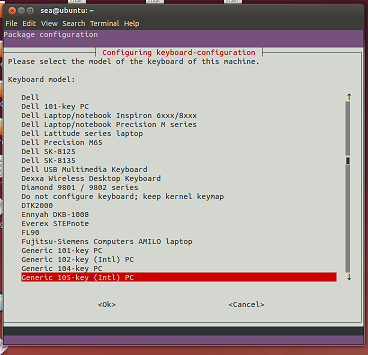
Выбираем Generic 105-key (Intl) PC (105-клавишная клавиатура).
И вот, наконец, добираемся до выбора языка, который будет фигурировать в консоли, а также в других программах, например, в LibreOffice, Gedit и т.д.:
Именно здесь мы можем, наконец-то, выбрать интересующий нас русский язык. Надо сказать, разработчики Ubuntu подошли к комментариям на данной панели достаточно коряво, указав в качестве совета – выбрать страну происхождения для клавиатуры данного компьютера (т.е. того, который настраивается).
Подвох? Разумеется. Ведь едва ли клавиатуры производятся, скажем, в Непале, Молдавии или Монголии, к примеру. Однако, эти страны тоже есть в списке. Доверчивый пользователь, не подозревая о подвохе, не привыкший к подобному, может установить здесь именно СТРАНУ ПРОИСХОЖДЕНИЯ (в точности с данной рекомендацией), предварительно узнав, где же произведена клавиатура его компьютера (Китай, Корея, Таиланд или где-то еще…). А надо – установить тот язык, который Вы хотите. Т.е. такой, который Вам необходим (кроме английского) для консоли и иных программ. Да, так вот. Вот в силу подобных моментов и идут интернетные споры и комментарии, иногда ни о чем – страница за страницей. А ведь, по идее, XXI век на дворе уже давно.
В общем, ладно, выбираем Russian.
Кстати, а почему «Russian», а не «Русский»? Потому, что, как уже говорилось, в моем варианте Ubuntu интерфейс не русифицирован, т.е. остался английским (см. выше). У Вас же, если на предыдущих этапах все русифицировалось, в качестве языка будет предложен именно «Русский».
Далее предлагается выбрать «расположение, соответствующее клавиатуре для этой машины».
Странно? Ну, да… ЧТО именно понимается под словом расположение? Видимо, тут пользователь должен знать сам. Или гадать, или идти в интернет, где ему, с вероятностью 70…80%, посоветуют обратиться к Google.
Интересно, вот неужели разработчики Ubuntu не могли взять, да и написать конкретнее, что они подразумевали: «место проживания» или «адрес проживания», ну, или нечто аналогичное, но понятное? Нет, видимо, нельзя. Наверное, подобное разъяснение держится в секрете (относится к категории ДСП, С или СС).
Однако, и с указанием места проживания как-то не густо.
Ну, есть Башкирия, Татария, Удмуртия и еще несколько регионов… и все. М-да… как-то убого – только и остается сказать. Ну, это понятно: зачем пользователям разжевывать все досконально; зачем снабжать каждый этап подробными комментариями. Система-то БЕСПЛАТНАЯ (не забываем про это). Понадобится – сами пусть разбираются. Ну, а разобравшись, потратив на это силы и время… естественно, они (в большинстве своем) уже просто так свои умения не отдадут. Зря, мол, что ли разбирались со всем этим. Ну, а раз так – начнут всем окружающим доказывать про преимущества Linux даже там, где их сроду никогда не было и нет.
Если чуть углубиться в психологию, то это нам очень напоминает «неприступную женщину». Которую «не так-то просто завоевать», ибо на «кого попало» ее величество внимание не обратит. Ну, а коль скоро «завоевал» (наконец-то), так теперь бросать – жалко. Жалко потраченных, вложенных в нее, усилий, времени, денег, души… да, мало ли, еще чего. И, самое печальное, ведь СКОЛЬКО народу на этом покупалось и покупается, садясь на крючок. Десятки, если не сотни, миллионов…, если смотреть в историческом масштабе. СКОЛЬКО людей неспособны взять, да и спокойно оставить то, что им, по сути, ненужно, несмотря на ранее затраченные усилия по его приобретению. Ведь затраты и потери — это одно. А «нужность» и целесообразность — это иной раз совсем, совсем другое. Ну, а раз неспособен оставить, естественно, нужно как-то защитить, обосновать (в первую очередь, конечно, перед собой, ну, а для закрепления и самоутверждения — перед другими) факт того, ПОЧЕМУ неспособен-то. Не оттого ли столь яростны споры между «сторонниками» ( подавляющее большинство из которых именно сторонниками не является ) Windows и Linux, практически всегда переходящие на оценки собеседниками друг друга, упреки в непрофессионализме и т.д., и т.п.? Чего, повторимся, у программистов 70…80…90-х годов прошедшего столетия и в помине не было.
Следующая панель (или окно – как правильнее) позволяет выбрать переключатель между национальным и латинским алфавитом.
Самое интересное, что по умолчанию (по крайней мере, в моей версии Ubuntu и в 14.04.3 LTS) на рабочем столе отсутствует переключатель алфавита. Ладно, что же хотим-то. Видимо, разработчики решили, что надо даже здесь, в такой мелочи, приложить усилия (если необходим переключатель – то установить его самостоятельно) – если хотим, чтобы было наглядно.
Здесь можно выбрать знакомый «Alt+Shift», можно – другие варианты, их масса. Здесь разработчики постарались.
Следующая панель посвящена выбору временного переключателя алфавита.
Например, текст печатается в основном на английском (набирается код программы). Но, периодически необходимо вставлять комментарии. Так вот, удерживая нажатой одну из выбранных клавиш (Right Alt) можно вводить текст на русском языке. Стоит отпустить ее – опять пойдет текст на английском. И, наоборот: если основной алфавит установлен как русский, то временный (пока нажата клавиша Right Alt), будет использоваться английский.
Очень удобно, кстати, не только для программистов. В самом деле, чтобы ввести пару символов из другого алфавита, проще, все же, удерживать ОДНУ клавишу, чем нажимать вначале ДВЕ, а потом, с целью возврата на исходный алфавит, еще ДВЕ (пусть и одновременно, но – каждое лишнее движение – это лишнее напряжение). Наверное, в Windows подобная возможность тоже есть, но, по крайней мере, быстро ее не обнаружишь (впрочем, чтобы добраться до этого в Linux, необходимо запустить соответствующую утилиту, пройти ее заново, добраться, наконец, до нужно пункта — и только тогда появляется эта возможность). Это тоже «не просто так». И дело тут вовсе не в том, что «для того, чтобы пользоваться операционной системой, надо ее знать». Дело — в банальной корявости и недоработанности Ubuntu. Кстати, это еще, на самом деле, можно сказать, неплохая система (как и ее прародитель — Debian). Там хоть мышь без проблем работает и интернет самостоятельно подключается, без настроек.
Понятно, что никаких меню, облегчающих и ускоряющих указанную настройку, в Ubuntu и в помине нет (а на дворе-то XXI век, по идее). Т.е. если пользователь, скажем, решил вместо Right Alt использовать Left Alt, ему придется запускать указанную выше утилиту… еще раз, мучительно проходя все указанные этапы.
Скорее всего, есть и более «прямая» возможность (мы не вдавались в эти тонкости), скажем, путем изменения указанного предпочтения с помощью соответствующей корректировки, например, конфигурационных файлов. Но, очевидно, что тут уже надо быть, как минимум, специалистом. И ТОЧНО знать, какой файл (и еще – с какими правами) следует открыть, и что конкретно там – поменять. Именно так, иначе можно ТАК поменять, что потом придется заново систему переустанавливать (или – варианты…).
Да, а кстати, «ничего не стоит» написать оболочку для подобной настройки самостоятельно (да и для других настроек – тоже). Ну, или соответствующий bat или cmd-файл. Ну, да, можно. Правда, если говорить об этом серьезно, то при этом придется уже заниматься в основном только Линуксом, оставив многие другие дела. Ведь настроек-то – МАССА. И вместо непосредственного использования системы так, как хочется, придется вначале изучать, как ее настраивать.
В Windows, да и других, более адекватных операционных системах, подобные (основные) настройки делаются путем вызова соответствующих меню и указания галочек (или, наоборот, снятия их) в нужных местах – и все. НЕосновные настройки, конечно, тоже делаются через командную строку. Ну, а в Ubuntu – придется или вновь соответствующую утилиту вызывать, или корректировать конфигурационные файлы. Видимо, для разработчиков Linux Ubuntu указанная настройка (равно как, впрочем, и многие-многие другие) не относится к разряду основных – ее, так или иначе, приходится делать вручную. Ладно, дальше.
А дальше (после нажатия «ОК») возникает панель для установки способа вывода на экран некоторых особых символов. Иногда, да, это бывает необходимо. Я выбрал «По умолчанию».
Далее – панель выбора клавиши, при помощи которой можно будет напечатать символы, отсутствующие на клавиатуре.
Наверное, очень полезная возможность, но я выбрал «No compose key», т.е. его отсутствие.
Следующая панель устанавливает функциональность сочетания клавиш Control+Alt+Backspace. В частности, система предлагает использовать их для выключения Х-сервера. Я установил «No», т.е. «Нет».
Нажимаем Enter – и система почему-то задумывается примерно на минуту. Все-таки, с учетом того, что все дело происходит на компьютере i5 с 4 ГБ оперативной памяти и с, можно сказать, топовой материнской платой… (правда, в виртуальной машине, но, тем не менее) – это выглядит странно. Ведь тот же Windows XP в этой же виртуальной машине настраивается и работает без раздумий.
Есть еще команда для настройки даты и времени:
Да, и это тоже, в отличие от Windows, в одно-два движения это не сделать. Даже здесь в Ubuntu тоже утилита нужна.
Дальше, кстати, если неинтересно, можете не читать, ибо о настройке консоли Linux разговор закончен (после выполнения указанных действий, если у Вас установлена работоспособная версия системы, все должно заработать, в консоли, текстовых редакторах Ubuntu должен появиться русский шрифт). Дальше идут лишь некоторые рассуждения об этой операционной системе и делаются кое-какие выводы.
Заключение
Вот такая вот, «удобная» настройка. И это, заметим, касается лишь локали, в частности – национального (в данном случае – русского) алфавита. Надо выполнить массу действий, установить множество параметров. Тогда, да, все заработает, как надо. Но – какой ценой? Ценой собственного труда, ценой потраченного времени на выяснение всех этих sudo… Зато сама система бесплатна.
Возникает вопрос: а зачем тогда вообще нужен Linux, если, чтобы сделать более менее удобной его работу, на каждом шагу его нужно настраивать? Кстати, при обновлении операционной системы настройки могут… слететь, т.е. их тогда придется выполнять ЗАНОВО. Кстати, некоторые системы Линукс обновление выполняют самостоятельно, если пользователь не додумался заранее его отключить. Вот только настройки русскоязычных локалей и многие другие — «почему-то» не всегда делаются автоматически.
Ну, а Вы же понимаете, что кроме локали имеется и множество других моментов, где тоже необходима настройка. В общем, примерно так:
команды –> конфигурационные файлы –> чтение инструкций –> команды –> конфигурационные файлы -> … и т.д.
Правда, настройки можно сохранять и потом перенести на вновь установленную систему. Но это, опять-таки, нужно уметь.
Это, кстати, напоминает мне автомобиль УАЗ и его эксплуатацию. Правда, не из личного опыта, а по отзыву одного моего знакомого – шофера, который одно время имел удовольствие на нем работать. Там, по его словам, постоянный ремонт нужен, причем не по мелочам (это вообще в счет не берется), а серьезный: коробка –> раздатка –> задний мост –> передний мост –> раздатка –> коробка –> передний мост -> … и так далее, в разных сочетаниях и хронологических последовательностях. Конечно, если в год наезжать менее 5 тыс. км, то ремонт потребуется не так часто. А если тысяч по 10…20, тогда все серьезнее (та же НИВА здесь ни в какое сравнение не идет – ремонта гораздо меньше, а условия эксплуатации могут быть не намного лучше, чем у УАЗа). Кстати, так утверждает не только он.
Другой знакомый (пожилой и опытный автолюбитель, в прошлом – инженер-конструктор, защитивший диплом серьезного ВУЗа и работавший на оборонном предприятии; сейчас – садовод, охотник) купил новый УАЗ. Да, говорит, по проходимости машина – отличная. Лучше нее, разве что, ГАЗ-66. Двое владельцев популярных джипов (Сузуки-Гранд-Витара и еще один, уже, к сожалению, не помню название), по его словам, будучи в качестве пассажиров, чуть не в панику впадали, когда он начинал заезжать куда-нибудь в овраг с крутыми склонами (куда, мол, едешь, потом же не выберемся оттуда). А вот насчет ремонта… со мной, говорит, на автосервисе уже за руку здороваются (дело в том, что самостоятельно ремонтировать УАЗ… как бы сказать… это, хотя и не грузовик, но, все же, не легковая машина. Там все тяжелое и громоздкое, тем более, для пенсионера, которому уже давно за 70). Одна только гайка крепления вентилятора (мелочь, казалось бы…, но, пока не прикрутишь — далеко не уедешь) – сколько раз откручивалась. Причем, однажды она открутилась, когда автомобиль находился в глубокой и большой луже – в буквальном смысле. Пришлось, как он рассказывал, залазить в лужу (хорошо хоть, дело было летом, а не поздней осенью) и прикручивать эту гайку. Причем, самое интересное, что закручивать ее там очень неудобно – места мало, так как конструкция не продумана. Ну, в итоге закрутил он ее, стоя почти по колено в луже. Потом на автосервисе удивились: как, мол, так – даже мы тут, в мастерской – и то с трудом выполняем это. А Вы – в лесу, да еще стоя в луже.
Однако, ведь на самом деле, Линукс имеет множество серьезных сфер применения. По состоянию на июнь 2012, Линукс как операционная система практически полностью доминировал на суперкомпьютерах. Из 500 самых мощных, 92,4% использовали в то время именно эту ОС. В 2015 г. эта цифра увеличилась, составив:
Т.е. сейчас, в течение ряда последних лет практически на всех самых мощных суперкомпьютерах установлен Linux.
Самое интересное, что в 2015 году даже фирма Microsoft(!) выпустила для внутреннего использования свой дистрибутив Линукс — Azure Cloud Switch (ACS), который можно описать, как кроссплатформенную модульную операционную систему для управления дата-центрами. Т.е. операционная система Windows, судя по действиям самой фирмы-производителя (Microsoft), не слишком хорошо подходит для таких целей.
Основное же применение Linux (если опираться на факты) – это операционная система для серверов интернет. По оценкам Стива Балмера, в 2014 г. 60% серверов работало на Линукс (отметим, домашних пользователей Linux – не более нескольких процентов). Что вызвано надежностью, отказоустойчивостью, высокой скоростью работы КОНСОЛЬНОЙ версии. И, как говорят, якобы, более высоким уровнем безопасности, чем Windows.
Последнее, однако, неверно, если говорить о серьезных Windows-системах, например, Windows Server. И уж подавно не стоит даже сравнивать ни то, ни другое с OpenVMS, к примеру. Безопасность Linux выше, разве что, по сравнению с домашними версиями Windows. Да и то, при надлежащей их настройке и грамотной эксплуатации – это утверждение также неверно, если подразумевать современные версии Windows, например, Windows XP, 7, 8, 10.
А вот насчет надежности и скорости работы – тут все верно. Точнее, только наполовину. Дело в том, что если брать Linux вместе с его графической оболочкой, то, на самом деле, скорость его работы (того же Ubuntu) будет, скорее меньше, чем Windows (XP). По крайней мере, наши испытания дают такой результат. Да и визуально оно так. Что является проявлением, в частности, факта монолитности ядра Линукс.
Пока оно было сравнительно небольшое, да, монолитность позволяла дать выигрыш в быстродействии. Тогда это было одним из ее плюсов. Но, впоследствии, по мере его разрастания и, что гораздо хуже, появления разного рода патчей (ну, а без них-то нельзя), монолитность стала проигрывать микроядерному подходу, когда требуемые службы подгружаются (динамически) лишь по мере надобности. Не зря еще в 1990-х годах Эндрю Таненбаум (создатель Minix) квалифицировал ядро Linux как гигантский шаг назад, в 1970-е годы.
Впрочем, концепция монолитности ядра могла бы быть полезной в том смысле, что не позволяла бы разработчикам халтурить, требуя каждый раз перекомпилирования ядра заново. Тогда как в микроядерных операционных системах необходимости в этом нет – достаточно подключить (инсталлировать) соответствующий «патч», а новое ядро выпускать лишь для новых версий операционных систем. Т.е. если обнаружились недочеты в ядре – можно не переписывать его заново и, соответственно, не вынуждать переустанавливать всю систему на компьютерах пользователей. Можно предложить им скачать обновление (как раз и представляющее из себя «патч» или, если выразиться точнее, обработчик ошибок ядра).
С другой стороны, разработчики Linux сами (или дают возможность пользователям выполнить эту процедуру) компилируют ядро с этими «патчами», занимаемый размер памяти которых составляет, иной раз, десятки мегабайт. Именно поэтому-то в Линукс столь часты обновления. Причем, у пользователей есть выбор: либо скачать новую систему с официального сайта, либо – скачать лишь «патчи» и скомпилировать все у себя на компьютере самостоятельно. Тех же «Убунт» существует, что называется, вагон и маленькая тележка. И так почти в каждом дистрибутиве Линукс. Да, именно ПОЭТОМУ, а вовсе не потому, что Линукс, мол, система изначально сделана плохо и поэтому, мол, на каждый выявленный «баг» обнаруживаются еще 10 новых. Ведь в той же Windows 7 – если кто скачивал эти многочисленные многочисленные мегабайты обновлений (а сколько их там – штук 50, наверное…), тот понимает, о чем речь. Т.е. исправление недочетов системы существует отнюдь не только в Linux. Другое дело, что там они исправляются, как правило, гораздо быстрее, чем в Windows.
Хотя, в настоящее время и в Linux часто бывают обновления, не ведущие к переустановке системы (т.е. отчасти также используется микроядерный подход).
А вот если графическую оболочку не загружать, тут да – Линукс вне всякой конкуренции. По крайней мере, Windows за ним не угнаться, ибо там графика, можно сказать, встроена внутрь системы, тогда как в Linux – она может подключаться или отключаться – по желанию пользователя (т.е. в отношении графической части Linux является более микроядерным по сравнению с Windows). А ведь графические операции являются весьма ресурсоемкими. Можно сказать так: на домашних, офисных компьютерах, на которых работают типичные СОВРЕМЕННЫЕ программные продукты (например, редакторы текста, браузеры) именно на графику расходуется большинство ресурсов процессора. Это даже если не принимать во внимание графические редакторы, мультимедийные приложения. А консоль – она работает очень быстро (ну, если все исправно, конечно).
Поэтому на серверах стоят, как правило, достаточно аскетичные, с точки зрения графических возможностей, и не особенно удобные (для обычного пользователя) в настройке, системы, такие, как Debian, CentOS… При помощи которых вполне можно даже из Pentium II сделать вполне работоспособный сервер.
А что устанавливают пользователи на своих домашних компьютерах? Очень многие (если не большинство) используют Ubuntu или ее клоны. Ибо – эта система достаточно проста в настройке (ряд других Линуксов сложнее). Как ни странно, среди домашних систем фигурирует и Fedora (находясь в TOP-10 операционных систем, используемых домашними пользователями). Та самая, которая является, как известно, тестовым вариантом для RedChat.
Вопрос: почему пользователи выбирают, казалось бы, не слишком надежную (слово «тестовая версия» в комментариях не нуждается, ибо при ее помощи производится обкатка новой, сырой версии операционной системы при помощи пользователей) систему? Ответ, на наш взгляд, ясен: для того, чтобы пробовать на своем опыте всё новые и новые технологии. А это – или кредо разработчика (ну, как минимум, специалиста по операционным системам, предпочтительно — способного защитить диплом по соответствующей специальности), или – удел обыкновенного бездельника. Правда, есть еще третья категория подобных пользователей: это те, кто на своем примере старается показать окружающим, что, в общем-то, сложностей с Линуксом не возникнет, если как следует разобраться.
Подытоживая, можно сказать так. Для профессионального применения в качестве сервера (причем, не обязательно в интернете; это может быть, к примеру, сервер корпоративной локальной сети), в качестве компьютера, выполняющего сложные вычисления (в том числе и параллельные) Линукс очень даже подходит (правда, в настоящее время существует и ряд других операционных систем, применение которых также может быть оправданным (это, скажем, Syllable, Haiku). Когда его настройкой и администрированием занимается дипломированный специалист, т.е. человек, у которого работа такая.
А если – дома, когда, помимо Linux, пользователю, бывает, необходимо разбираться еще и в массе других программ… При том, что он, этот пользователь, может быть не программистом (имеющим диплом об окончании ВУЗа по IT-специальности), а, скажем, музыкантом, бухгалтером или преподавателем истории. И которому компьютер нужен не для смелых экспериментов и/или для приятного(. ) времяпровождения и обсуждения его результатов где-нибудь в интернете среди «знатоков», а в качестве инструмента, автоматизирующего и облегчающего жизнь, работу. Ясно, что внимать во все эти sudo, get-apt он, конечно, едва ли захочет. Да и, нужно ли это? Разве что, для того, чтобы использовать Windows как вспомогательную операционную систему (для скачивания в нее разного рода «интересного» контента, не опасаясь давать ему, при необходимости, права администратора), а в качестве основной системы использовать Linux…
Однако, судя по динамике развития Linux-систем, они становятся все более и более дружелюбными к пользователю (что практически невозможно было утверждать еще лет 10-15 назад). Так что, вполне возможно, что разработчики Linux в итоге поймут (если они действительно хотят распространения плодов своего творчества), что следует не создавать все более новые и «новые» дистрибутивы (которые зачастую являются не чем иным, как не особенно удобной графической оболочкой, надстроенной на уже имеющейся версии), и сосредоточить гораздо большее внимание на удобствах для пользователя и функциональности. Вот тогда-то (и только тогда) удельный вес Linux среди установленных операционных систем на домашних компьютерах составит не единицы, а десятки процентов.
Источник